xubuntu on Chromebook三昧な一日
2017.12.24
カテゴリ:PC
xubuntu on Chromebook三昧な一日
メリー・カリキマカ!
なのですが、
今日いちにち、源氏の翻訳もせず、
xubuntu on Chromebook 三昧な一日となりました。
3回も xubuntu を Chromebook にインストールしなおしました。
(ASUSのC200です)
詳しい話は後ろの方に書くとして
はまったのは次のことです。
- Chromebookでできなかった
親指シフト入力ができる! - Zoom(ズーム)ができる
①Chromebook側でできなかった
カメラのコントロールが
xubundu側ならできる!(ミラーモードの停止など)
②Chromebook側でできなかった
チャットによるファイル転送が
xubundu側ならできる!
②Chromebook側でできなかった
レコーディングが
xubundu側ならできる!
起動がはやいし、軽快に動く*ので、
なにかと手に持ってしきりに使いました。
*いま計ってみました。
電源ボタンオン、ctrl + d でデベロッパーモードに入る、
「ゲストでブラウジング」を選択、
ctrl + alt + t でターミナルを起動、次のコマンドを打ち込む
$ shell
$ sudo startxfce4
デスクトップ画面が出るまで 57秒 でした。
ここからは詳しい内容
- 14.04 → 16.04 へのアップデート
まずやったのは、このアップデートです。
14.04のデスクトップは慣れなくて
使い慣れた16.04へ移行したい。
ネット検索で見つけた方法でアップデートを開始しましたが、
途中「サポートの切れた大量のプログラムを削除」、
そして、なんと、エラーを起こして止まってしまいました。
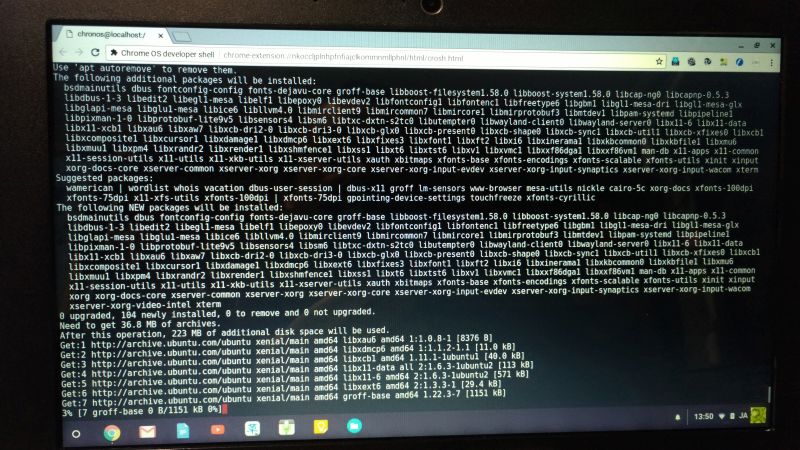
↑ インストール中
- 仕方なく、インストールしたものを全部削除
shell
cd /usr/local/chroots
sudo delete-chroot *
- 直接xubunut16.04がインストールできないか
と考えて、trustyのかわりにxenialにしたらどうだろうか。
それで、昨日実行した
sudo sh ~/Downloads/crouton -r trusty -t xfce-desktop,keyboard,audio,extension,touch,chrome
ではなくて
sudo sh ~/Downloads/crouton -r xenial -t xfce-desktop,keyboard,audio,extension,chrome
を実行しました。
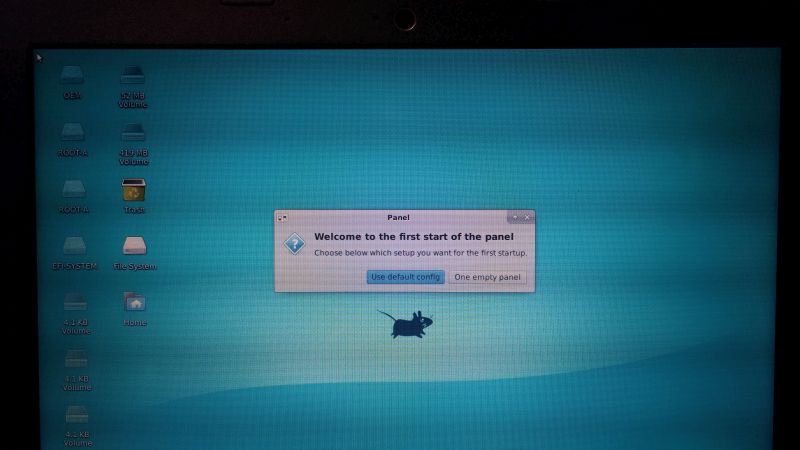
↑ インストール後
終わってみると、同じような画面。
パネルのスタートを求められたので
前回と変えて「One empty panel」にしてみました。
すると、なんと、黒い長方形がデスクトップに現れただけで、
メニューもなにも出ません。
いろいろやってしかたなく、再度削除することに。![[sad]](image/face/sad.png)
- こんどは消すのに一苦労
さきにやった方法で消そうとしても
「許されていない」というメッセージがずらりと表示されました。
ls してみると xenialといフォルダだけが存在しています。
rmdir をしてみてもだめ。
いったん、シャットダウンして再度
cd /usr/local/chroots/
rm -rf xenial
で消えてくれました。
- 三度目のインストール
上記を繰り返して、パネルも「Use default config」で
うまくできました。
sudo apt-get install language-pack-ja
sudo apt-get install ibus-mozc
と日本語関係のデータを入れるのに成功しましたが、
sudo update-locale LANG=ja_JP.UTF-8
がまったく反応しません。
英語の状況のままで「自動開始アプリ」に
ibus-daemon -rdx
か自動起動するようにし、
/etc/profile に
export GDM_LANG=ja
export GTK_IM_MODULE=ibus
export XMODIFIERS=@im=ibus
export QT_IM_MODULE=ibus
を追加。(sudo mousepad /etc/profile のようにして)
ここで、Mozcはインストールされたが
親指シフトがインストールされていないことに気づきました。
/etc/profile に書き込んだ設定を削除し、
ひょっとしたら、うまくいくかな、とあたりをつけて
sudo apt-get install ibus-anthy
としたら、みごとに親指シフトが使えるようになりました。
(もちろんAnthyの設定で「親指」を選びます)
ctrl + space で英文・Anthy・Mozcを行き来します。
- デスクトップを切り替え
いろいろさわっていて、「xfceパネルスイッチ」で
切り替えができることがわかりました。
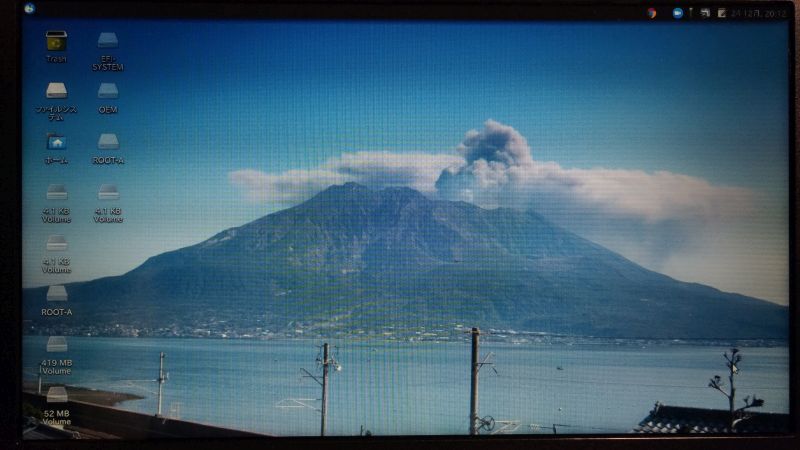
↑ Xubuntu Modernに切り替えたところ
xubuntu16.04では、このような雰囲気に慣れていました。
ところで、この版にはマウスの描かれた画像が2枚あるだけです。
それで手持ちの画像のなかから選んで
次の手順で入れました。
(xubuntu側ではUSBメモリを認識しないし、
windowsのLAN経由も不可能なので)
①USBメモリに画像を複写
②これをChromebookの「ダウンロード」に複写
③Chromebookのxubuntuで「Downloads」から「Pictures」に移動
④パネルから読み込む
- ワークプレイスが標準で4つ準備されていて、
切り替えることができます。
「同じ画像を使用」の✔をはずして、
別の画像を入れてみました。
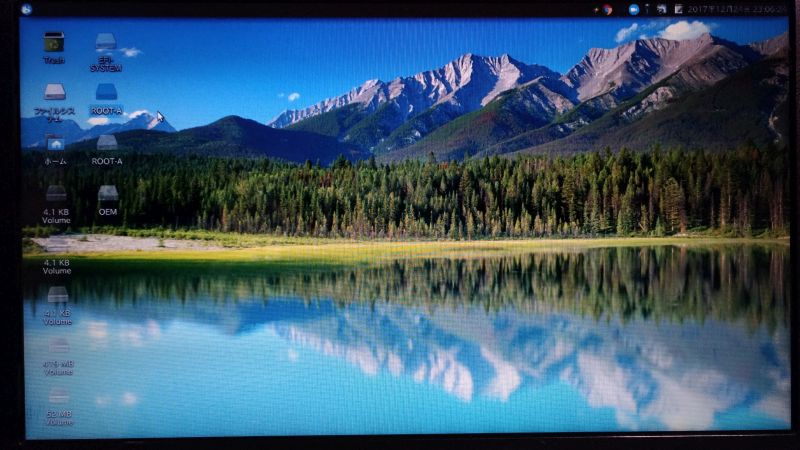
ctrl + → で切り替わり
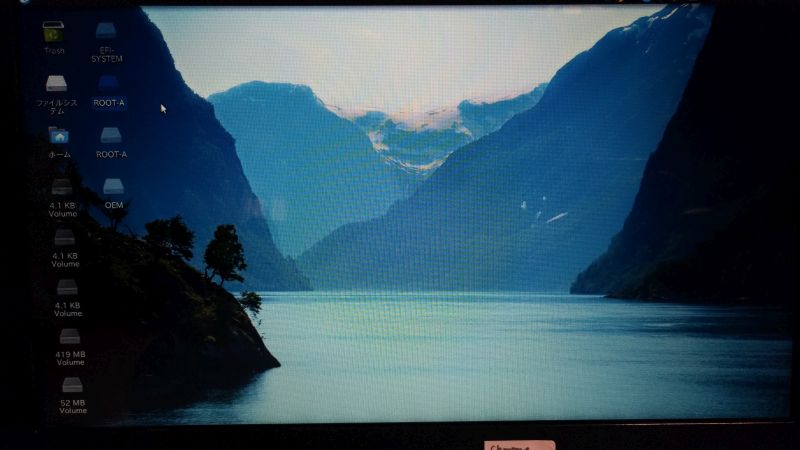
ctrl + ← で逆回り

↑ しかし、どのワークプレイスなのかという数字など出ない
- Firefoxは英文だった
Firefoxは英文のままだったので、
言語のパッチを入れねばなりませんでした。
Chromeは最初から日本語になっていました。
- 現在の問題点
- 「言語設定」が動作しません。途中ではじけてしまいます。
- 「ソフトウェア」(Softwareと英文表示のままですが)が起動しません。
これがないと、追加も削除もできません。
あしたは、再々々々インストールすることになるでしょう。
もう、慣れてきました。![[smile]](image/face/smile.png)
a:1575 t:1 y:1